迅捷屏幕录像工具合并视频的方法
时间:2023-06-06 14:04:24作者:极光下载站人气:2
迅捷屏幕录像工具是一款提供非常多功能的软件,该软件中我们可以很好的进行音频的录制或者是视频的录制,在使用的过程中,我们还可以将自己录制的视频进行合并操作,在迅捷屏幕录像工具中提供了视频分割、视频合并以及视频压缩等功能,当你选择视频合并的时候,那么我们在视频合并的窗口中可以将自己本地中需要的视频批量添加到迅捷屏幕录像工具中进行合并操作,在合并视频的时候还可以设置一下合并之后的视频的质量,下方是关于如何使用迅捷屏幕录像工具合并视频的具体操作方法,如果你需要的情况下可以看看方法教程,希望对大家有所帮助。
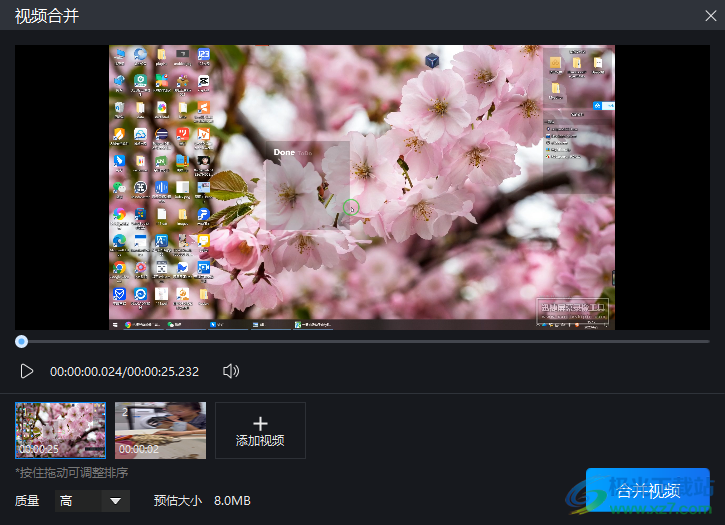
方法步骤
1.我们将迅捷屏幕录像工具点击打开之后,在左侧的位置将【视频处理】选项进行点击。
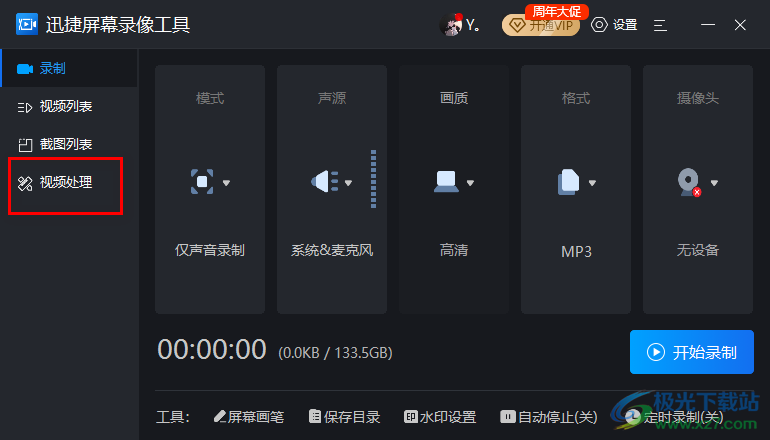
2.随后在打开的页面上,你可以看到有多个功能选项,这里我们选择进入到【视频合并】的框中。
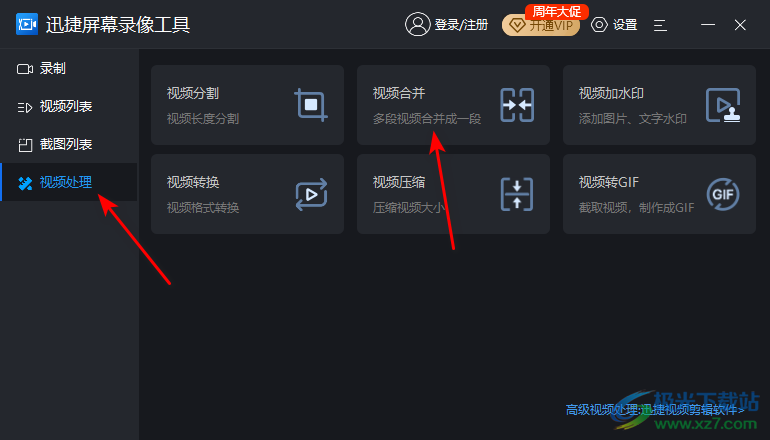
3.在打开的窗口中,我们需要点击中间页面中的【+】图标进行点击一下,或者是你可以点击页面左下角的【添加视频】按钮进入到本地页面中。
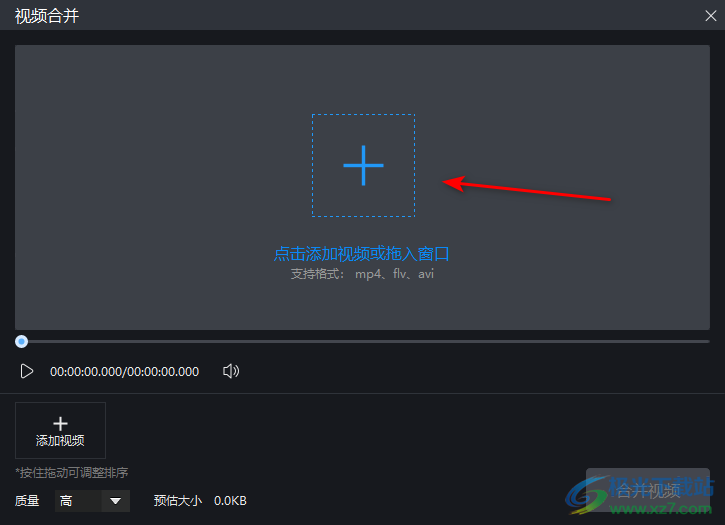
4.在打开的窗口中,我们需要将自己进行添加的视频素材批量选中,之后点击右下角的打开按钮进行添加即可。
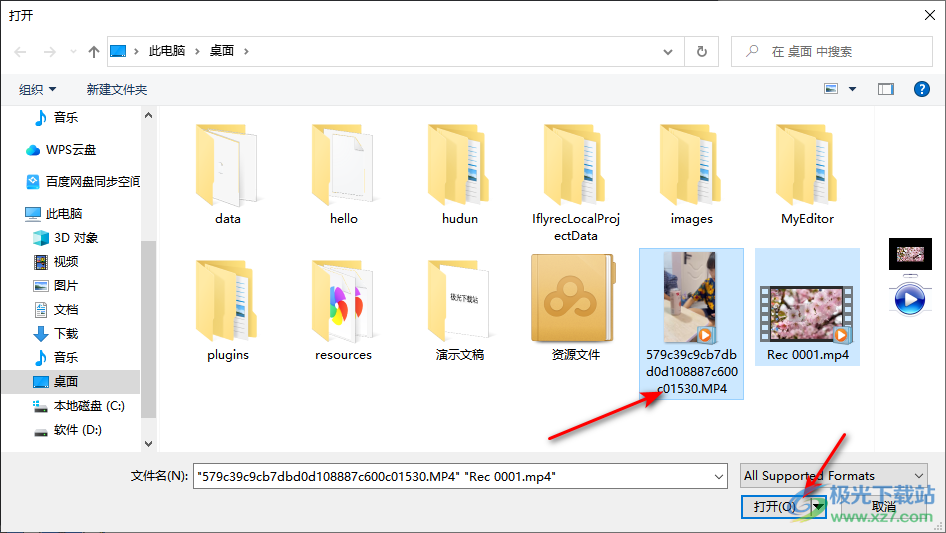
5.添加好之后,我们可以设置一下视频的质量,将【质量】的下拉选项打开,选择【高】即可,之后就可以点击【合并视频】按钮进行合并操作了,该功能需要会员才能使用,因此小编最后一步无法操作出来。
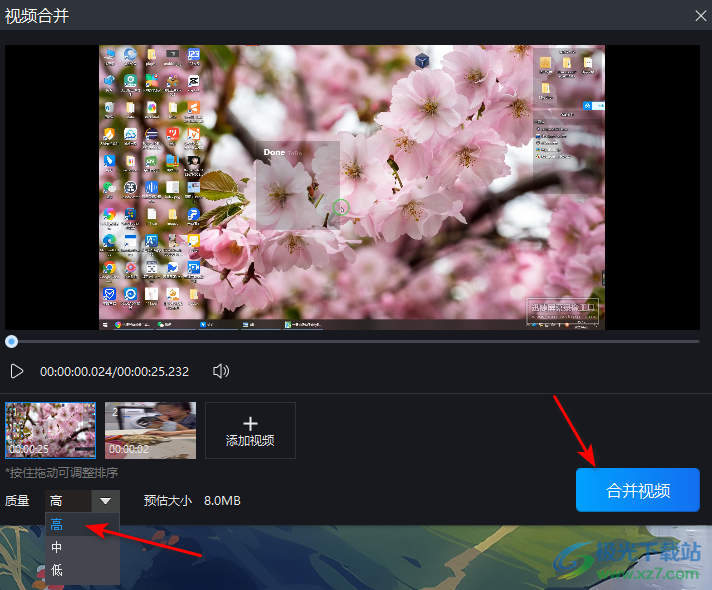
以上就是关于如何使用迅捷屏幕录像工具合并视频的具体操作方法,当你想要进行视频合并的时候,那么可以选择迅捷屏幕录像工具进行合并操作,在迅捷屏幕录像工具中,我们不仅可以录制视频和音频,也可以进行视频的相关处理操作,感兴趣的话可以操作试试。

大小:3.06 MB版本:v1.3.1 最新版环境:WinXP, Win7, Win10
- 进入下载

网友评论